Mnohé aplikácie a služby vo vašom Androide sú geograficky obmedzené a je to tak už roky. Neplatí to len pre aplikácie Google, pretože veľa aplikácií tretích strán sa v Obchode Play objaví len v určitých krajinách alebo regiónoch. Preto sa mnohým používateľom v Obchode Play pri pokuse o stiahnutie aplikácií zobrazí výzva Táto položka nie je dostupná vo vašej krajine. Našťastie existuje spôsob, ako to prekonať a okamžite získať 99 % geograficky obmedzených aplikácií.
Obsah:
- Skontrolujte, či môžete zmeniť krajinu/región
- Vymazať údaje zo služby Google Play a pridružených služieb
- Bočné načítanie aplikácie prostredníctvom súboru APK
Ako získať aplikácie z Obchodu Play, ktoré nie sú dostupné v mojej krajine?
Ak chcete získať aplikácie z Obchodu Play, ktoré nie sú dostupné vo vašej krajine, môžete urobiť niekoľko vecí. Ak ste si istí, že daná položka (či už je to aplikácia, kniha, televízna relácia alebo hra) je vo vašom regióne podporovaná, skontrolujte nastavenia regiónu a resetujte Obchod Google Play a súvisiace služby.
Nakoniec môžete aplikáciu vždy načítať bokom prostredníctvom súboru APK a hotovo. Všetko sa dozviete nižšie.
1. Skontrolujte, či môžete zmeniť krajinu/región
Zasahovať do nastavení krajiny/regiónu v obchode Google Play nie je jednoduché. Vďaka celej integrácii služby Google Pay spoločnosť Google zaistila, že váš región nemožno zmeniť tak ľahko, ako by sa dalo očakávať. Niektorí navrhujú použitie VPN, ale my sme to skúsili a nefunguje to.
Nehovoriac o tom, že vzhľadom na to, že poloha je viazaná na vaše spôsoby platby, bezpečnosť je prvoradá. Okrem toho skrytie IP adresy nebude fungovať, pretože služby Google sú prepojené s GPS/Lokalizačnými službami. Používanie VPN na rôzne iné úlohy je vítané, ale nie pre tento konkrétny problém.
Čo môžete urobiť, a iba ak ste sa presťahovali do krajín a máte v tejto novej krajine zaregistrovaný spôsob platby, je zmeniť región v nastaveniach Obchodu Play. Teraz majte na pamäti, že krajinu môžete zmeniť iba raz za rok . Aj keď získate prístup k položke, ktorá nie je dostupná vo vašej krajine, môžete stratiť prístup k niečomu inému. Platí to aj pre zostatok v službe Google Play.
Ak ste sa však presťahovali do krajín a chcete poskytnúť nový spôsob platby, krajinu môžete zmeniť podľa týchto krokov:
- Otvorte prehliadač (na svojom Androide alebo PC) a prejdite na webovú stránku Google Pay tu .
- Klepnite na položku Nastavenia .
- Klepnite na Upraviť vedľa krajiny/regiónu .
- Vyberte možnosť „ Vytvoriť nový profil “.
- Pridajte nový spôsob platby z novej krajiny a postupujte podľa ďalších krokov.
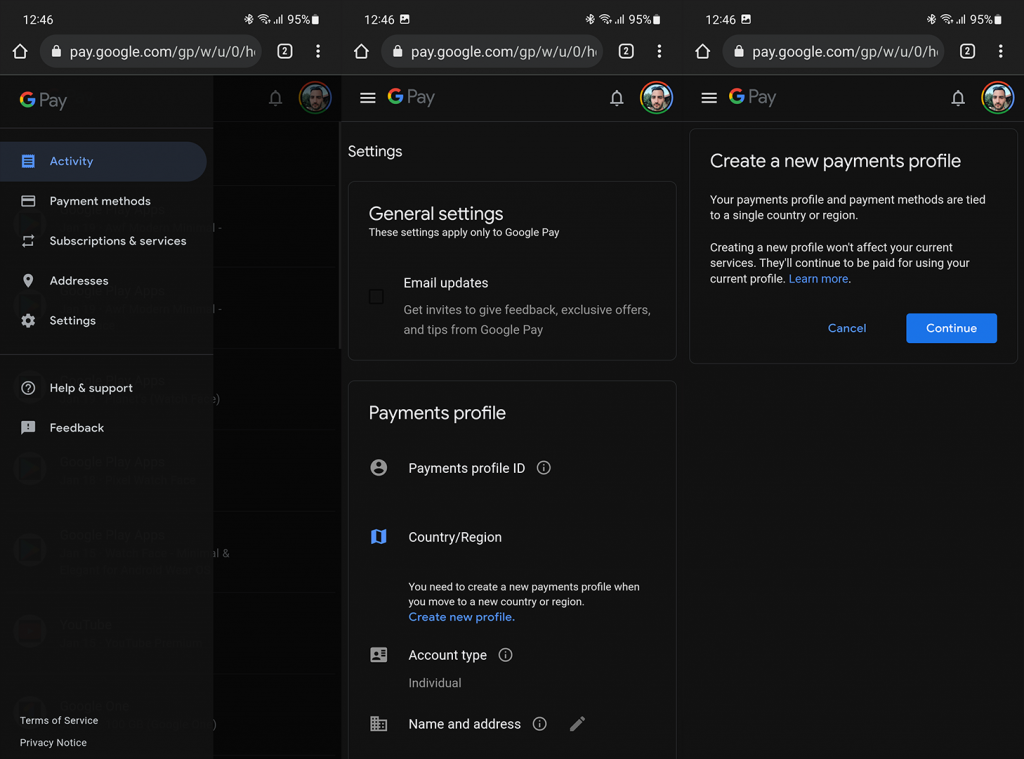
- Zmena vašej krajiny alebo regiónu trvá službe Google Pay 48 hodín.
2. Vymažte údaje zo služby Google Play a pridružených služieb
Ak ste už zmenili krajinu, ale z nejakého dôvodu nemáte prístup k aplikáciám, hrám, knihám, televíznym reláciám alebo filmom, ktoré by mali byť dostupné vo vašej krajine, skúste vymazať údaje služby Google Play. Okrem toho jasné údaje z niekoľkých pridružených služieb.
Tu je to, čo musíte urobiť, aby ste obnovili Obchod Google Play v systéme Android:
- Otvorte Nastavenia .
- Vyberte položku Aplikácie . Rozbaľte Všetky aplikácie.
- Klepnite na 3-bodkovú ponuku (alebo ponuku Zoradiť na zariadeniach Samsung) a vyberte zobrazenie systémových procesov.
- Teraz najprv otvorte Obchod Play zo zoznamu dostupných aplikácií.
- Klepnite na položku Úložisko .
- Vymažte údaje a vráťte sa do zoznamu aplikácií.
- Otvorte Služby Google Play a potom otvorte Úložisko .
- Klepnite na položku Spravovať úložisko a vymažte všetky údaje .
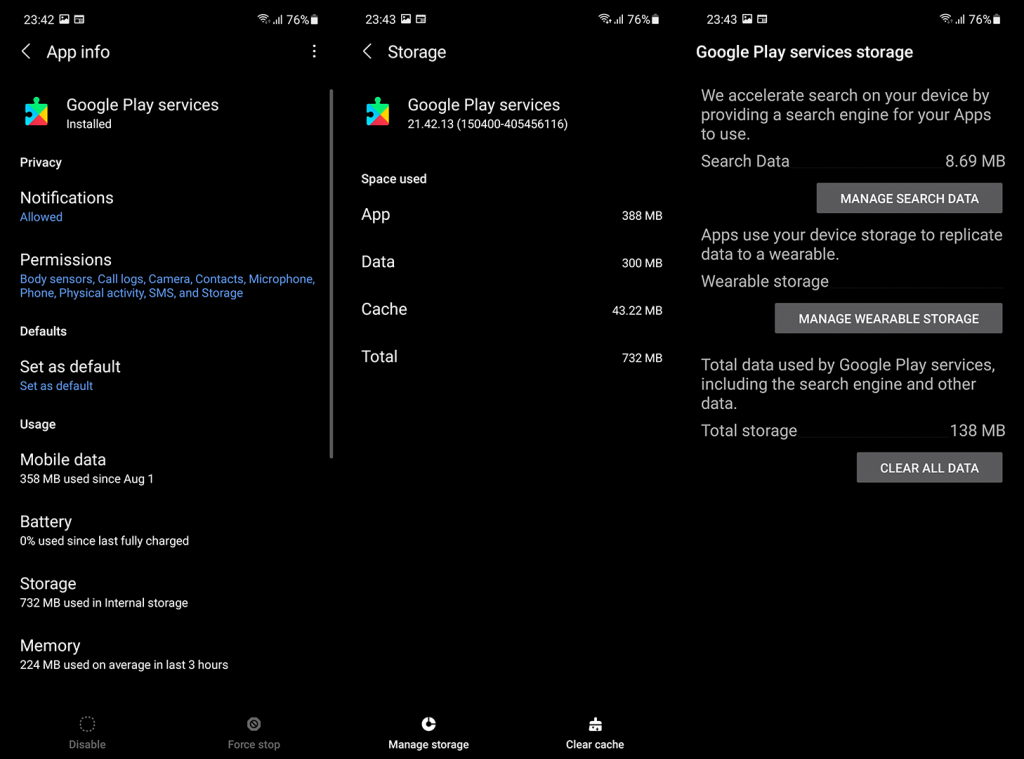
- Urobte to isté pre Google Services Framework .
- Reštartujte zariadenie, otvorte Obchod Play a skontrolujte, či máte prístup k položke, ktorá nebola k dispozícii.
3. Bočné načítanie aplikácie prostredníctvom súboru APK
Obchod Google Play je nakoniec iba jedným z prostriedkov, ako získať aplikácie pre Android. Existuje niekoľko obchodov s otvoreným zdrojovým kódom, napríklad F-Droid, takže je to tak. Ale hlavná vec je, že takmer každá aplikácia v Obchode Play je k dispozícii ako súbor APK na rôznych webových stránkach. Predvolene používame APK Mirror už roky, ale môžete použiť akýkoľvek iný agregát APK.
Všetko, čo súvisí so súbormi APK a inštaláciou z neznámych zdrojov, sme prebrali tu , takže si to určite pozrite. Chceme si stiahnuť inštalačný súbor aplikácie, ktorú chcete nainštalovať, a nie je k dispozícii v Obchode Play. Stačí prejsť na APK Mirror tu a vyhľadať aplikáciu. Stiahnite si najnovšiu verziu, ako je vysvetlené v článku Netflix, tu , nainštalujte ju a už by ste mali začať.
To by malo stačiť. Ďakujeme za prečítanie a nezabudnite nám povedať, či tieto kroky boli užitočné alebo nie, v sekcii komentárov nižšie. Dúfajme, že lepšie pochop��te, prečo sa táto chyba objavuje a ako ju riešiť.
Jak opravit chybu „Tato položka není ve vaší zemi dostupná“ v systému Android
Zde je návod, jak rychle vyřešit daný problém:
- Stáhněte si a nastavte renomovanou VPN. Doporučujeme používat NordVPN, nyní se slevou 69 %.
- Připojte se k serveru v zemi, kde je požadovaná aplikace dostupná.
- Najděte na svém zařízení aplikaci Google Play a klikněte na ni.
- Klikněte na 'Storage & cache' a vymažte mezipaměť.
- Přejděte na Google Play a vyhledejte aplikaci, kterou si chcete stáhnout
Pokud však tato metoda nefungovala, zvažte změnu adresy v účtu Google Play. K tomu budete muset použít adresu, telefonní číslo a způsob fakturace vázaný na zemi, do které chcete změnit svou polohu. Jen mějte na paměti, že takovou změnu lze provést pouze jednou ročně. Pokud jej potřebujete znovu změnit, budete muset počkat 12 měsíců.
![[VYRIEŠENÉ] „Tomuto vydavateľovi bolo zablokované spustenie softvéru na vašom počítači“ v systéme Windows 10 [VYRIEŠENÉ] „Tomuto vydavateľovi bolo zablokované spustenie softvéru na vašom počítači“ v systéme Windows 10](https://img2.luckytemplates.com/resources1/images2/image-2750-0408150428174.jpg)
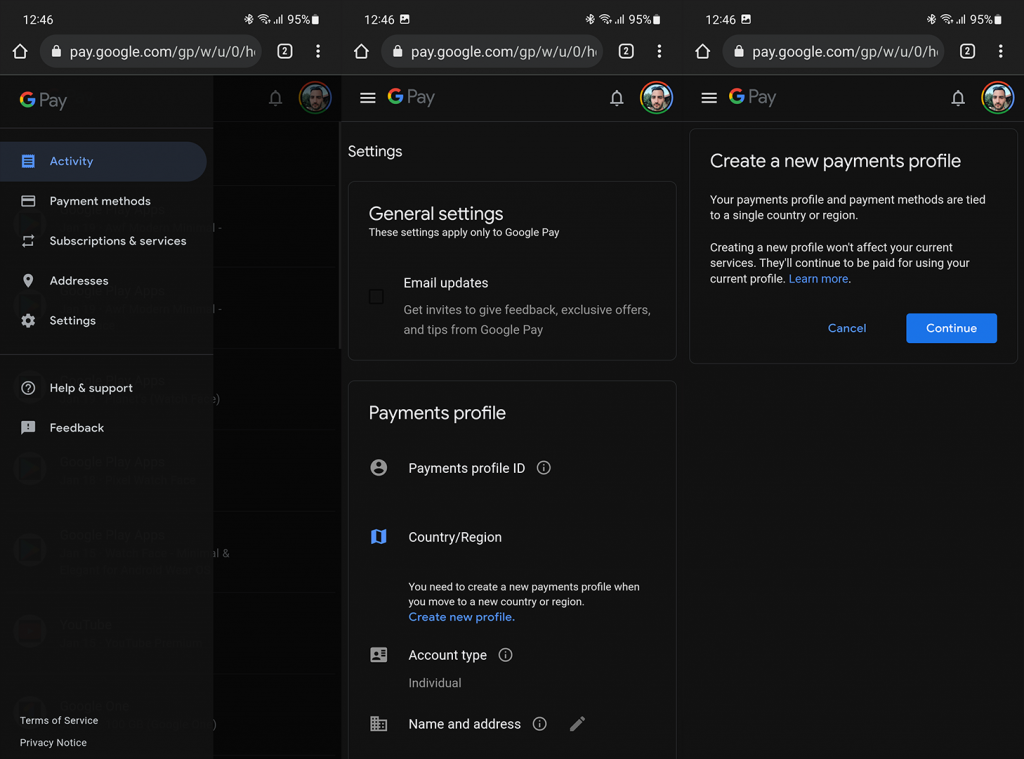
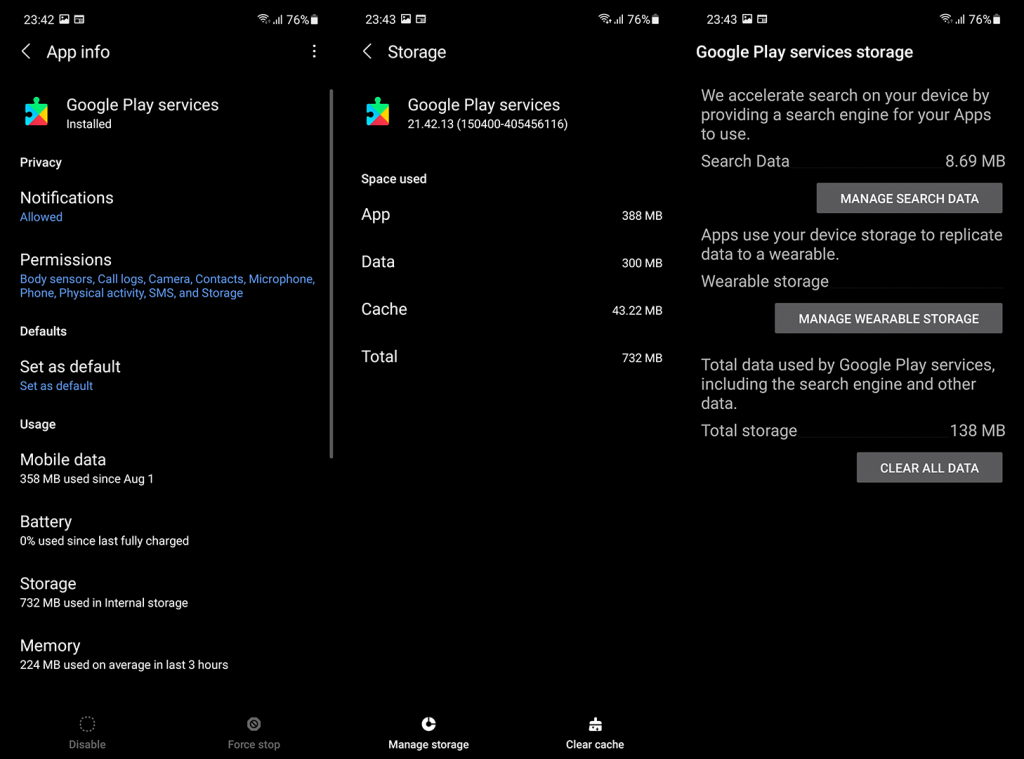

![[OPRAVENÉ] Kód chyby 0x80070035 Sieťová cesta sa nenašla v systéme Windows 10 [OPRAVENÉ] Kód chyby 0x80070035 Sieťová cesta sa nenašla v systéme Windows 10](https://img2.luckytemplates.com/resources1/images2/image-1095-0408150631485.png)






![Chyba 1058: Službu nelze spustit Windows 10 [VYŘEŠENO] Chyba 1058: Službu nelze spustit Windows 10 [VYŘEŠENO]](https://img2.luckytemplates.com/resources1/images2/image-3772-0408151015489.png)